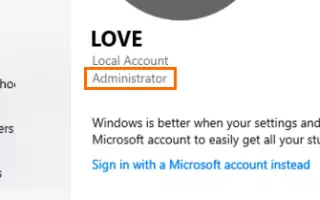이 글은 윈도우11에서 관리자 권한을 확인하는 방법에 도움이 될만한 스크린샷이 포함된 설정 가이드입니다.
윈도우11에서 시스템 설정을 변경하는 동안 작업을 확인하라는 UAC 프롬프트가 나타날 수 있습니다. 관리 권한이 필요한 작업을 수행하려고 하면 UAC 프롬프트가 나타납니다.
윈도우11에서 UAC 프롬프트를 사용하지 않도록 설정할 수 있지만, 그렇게 하면 많은 보안 위험이 발생하기 때문에 좋은 옵션은 아닙니다. 다른 옵션은 윈도우11에서 관리자 계정을 사용하도록 설정하여 UAC 프롬프트를 바이패스하는 것입니다.
그러나 윈도우11에서 관리자 계정을 활성화하기 전에 먼저 윈도우11에 이미 관리자 권한이 있는지 확인해야 합니다. 윈도우11에서 관리자 계정을 수동으로 활성화해야 하지만 관리자 계정이 이미 활성화되었는지 확인하는 것이 가장 좋습니다.
따라서 윈도우11에 대한 관리자 권한이 있는지 확인하는 데 관심이 있다면 올바른 페이지를 방문하신 것입니다. 아래에 윈도우11에서 관리자 권한을 확인하는 방법을 소개하고 있습니다. 계속 스크롤하여 확인해보세요.
윈도우11에서 관리자 권한이 있는지 확인하기
1. 설정을 통해 계정 유형 확인
이 방법에서는 윈도우11의 설정 앱을 사용하여 사용자 계정이 관리자 계정인지 확인합니다. 다음은 따라야 할 몇 가지 간단한 단계입니다.
- 먼저 윈도우11 시작 메뉴를 클릭하고 설정 을 선택합니다.
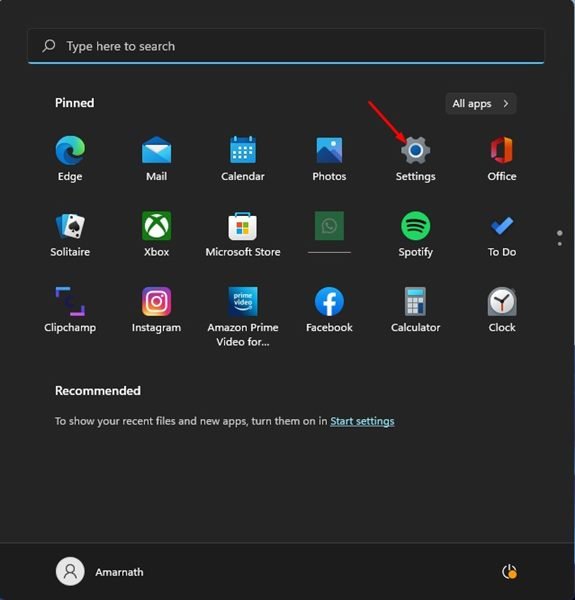
- 설정 앱에서 아래와 같이 시스템 탭으로 전환합니다.
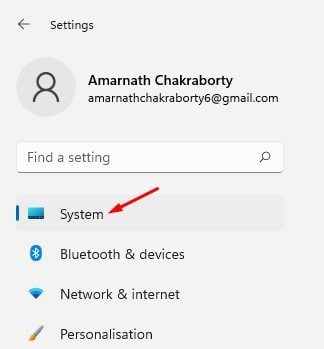
- 오른쪽 창에 사용자 계정 세부 정보가 표시됩니다. ‘Administrator’ 텍스트가 나타나면 관리자 계정을 사용하고 있음을 나타냅니다 .
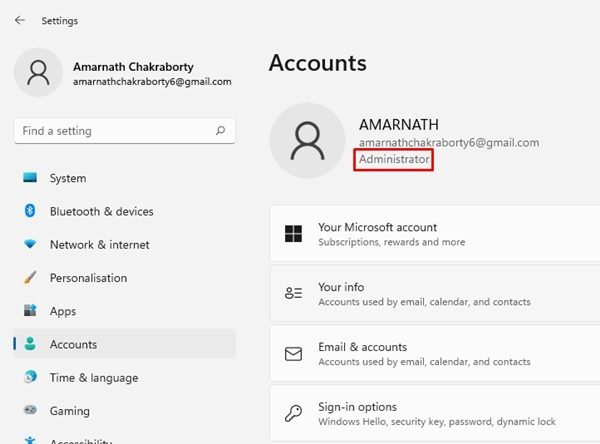
설정이 끝났습니다. 이것이 설정을 통해 윈도우11에서 관리자 권한이 있는지 확인할 수 있는 방법입니다.
2. 제어판을 통해 관리자 권한이 있는지 확인
이 방법에서는 제어판을 사용하여 사용자 계정이 관리자 계정인지 확인합니다. 아래에서 공유한 몇 가지 간단한 단계를 따르십시오.
- 먼저 윈도우11 검색을 클릭하고 제어판에 입력합니다. 옵션 목록에서 제어판 을 엽니다.
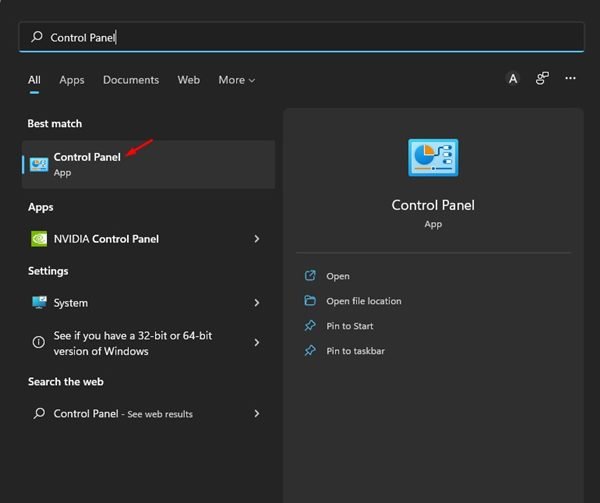
- 제어판에서 사용자 계정 을 클릭합니다 .
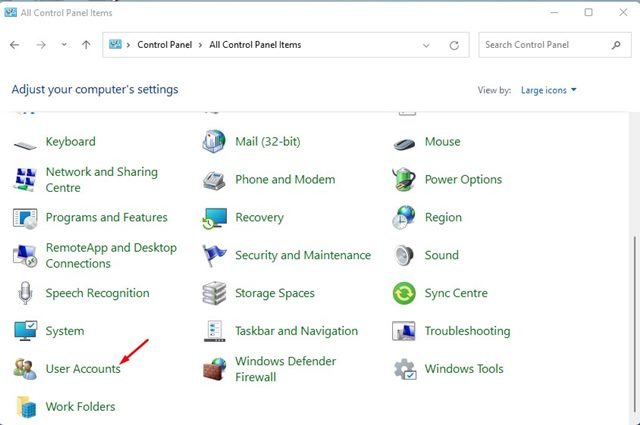
- 사용자 계정 페이지에서 오른쪽을 확인합니다. 계정이 관리자 계정인 경우 사용자 계정 이름 아래에 ‘관리자’ 텍스트가 표시됩니다.
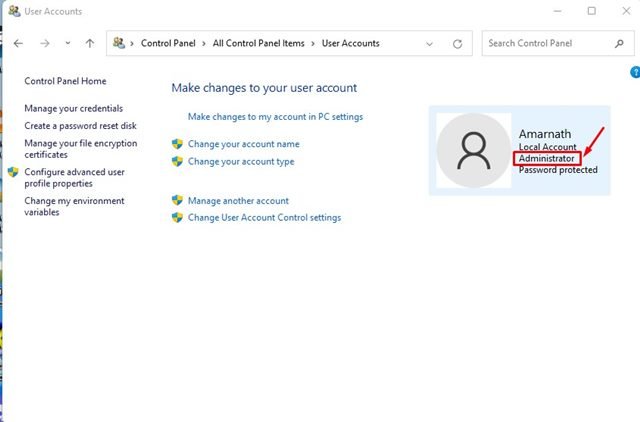
설정이 끝났습니다. 제어판 유틸리티를 통해 윈도우11에서 관리자 권한이 있는지 확인할 수 있는 방법입니다.
3. 윈도우11 계정이 CMD를 통해 관리자 계정인지 확인
이 방법에서는 명령 프롬프트 유틸리티를 사용하여 윈도우11 계정이 관리자 계정인지 확인합니다. 다음은 따라야 할 몇 가지 간단한 단계입니다.
- 먼저 윈도우11 검색을 클릭하고 명령 프롬프트 를 입력 합니다.
- 명령 프롬프트를 마우스 오른쪽 버튼으로 클릭하고 관리자 권한으로 실행을 선택합니다.
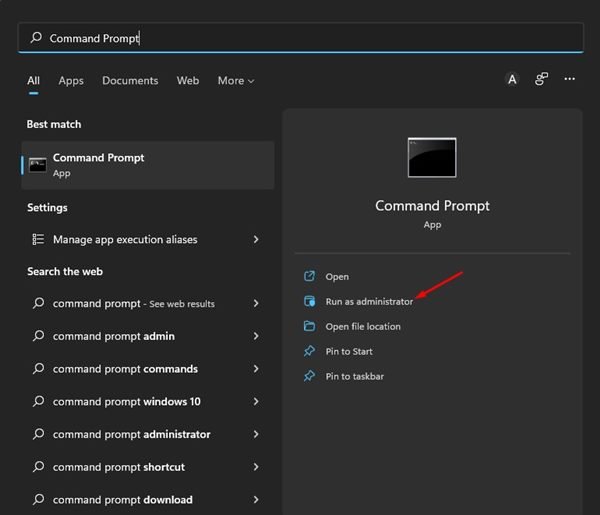
- 명령 프롬프트에서 입력
net user 계정이름을 입력하고 Enter 키를 누릅니다.
참고: 계정 이름을 본인의 계정으로 바꾸 십시오 . 예를 들어 ” net user Techman “.
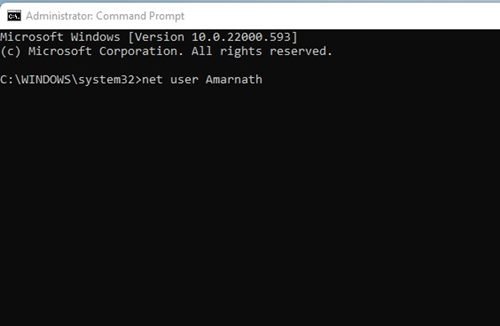
- 명령 프롬프트에 많은 정보가 표시됩니다. 계정 유형을 확인하려면 로컬 그룹 멤버십 필드를 확인해야 합니다. 로컬 그룹 구성원 상태에 *관리자가 표시 되면 현재 계정에 관리자 권한이 있는 것입니다.
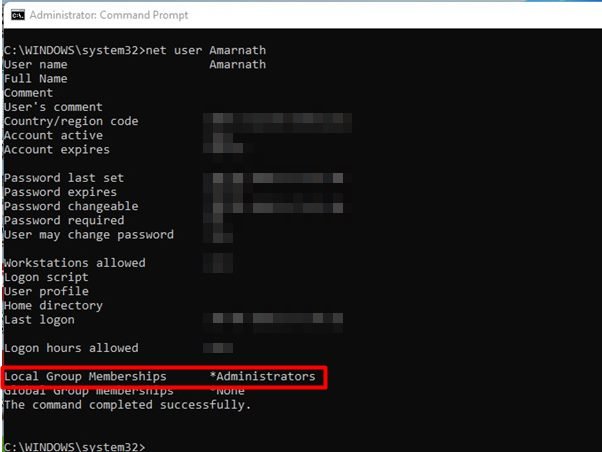
이렇게 설정이 끝났습니다. 이것은 명령 프롬프트를 통해 윈도우11에서 관리자 권한이 있는지 확인할 수 있는 방법입니다.
이상으로 윈도우11에서 관리자 권한을 확인하는 방법을 살펴봤습니다. 이 정보가 필요한 내용을 찾는데 도움이 되었기를 바랍니다.